我们在使用安装了win7操作系统的电脑时,对于微软一直在声明的2020年停止对win7系统更新升级的通知,许多小伙伴一定是想将自己的系统赶紧升级到win10,顺便体验一把新系统的使用感受。那么对于win7系统怎么安装为win10系统这个问题,小编特意带来了这个答案,希望可以帮助到大家。一起来看下吧~

1.首先准备一个空的U盘,内存最好在8GB以上,然后下载你需要的系统,放置到U盘内。
台式机雨林木风win10 64位系统下载
台式机雨林木风win10 32位系统下载
笔记本雨林木风win10 64位系统下载
笔记本雨林木风win10 32位系统下载
2.将U盘插入电脑后,重启电脑,然后在开机界面出现时,狂按U盘启动快捷键,启动方式选择U盘启动。
ps:点击查看你的电脑U盘启动快捷键
3.进入系统后。U盘文件夹,找到你下载好的win10系统安装包。鼠标右键该文件,选择【装载】。
4.假如出现有报毒或者其它提示的情况,请执行以下步骤,如果没有,略过4-6步骤。
5.提示报毒后,桌面右下角会弹出提示,我们点击该提示。
6.在下方的选择栏目中,选择【允许在设备上】就可以正常的进行安装了。
7.然后会弹出磁盘选择界面,我们默认选择安装在系统盘【C盘】。
8.然后会弹出还原确认窗口,点击【确定】即可自动安装。
PS:此后的所有步骤,全部为自动安装,无须操作,直至系统安装完毕后。
9.系统安装完成,我们可以直接使用了哦~
以上就是小编给各位小伙伴带来的所有内容,希望你们会喜欢。更多相关教程请收藏电脑技术网 Tagxp.com~
win10系统taskmgr.exe-文件应用程序错误
win10系统怎么调出蓝色选定框
win10系统玩DNF卡顿现象
以上就是小编给各位小伙伴带来的win7换win10系统怎么安装的所有内容,希望你们会喜欢。更多相关教程请收藏电脑技术网 Tagxp.com~
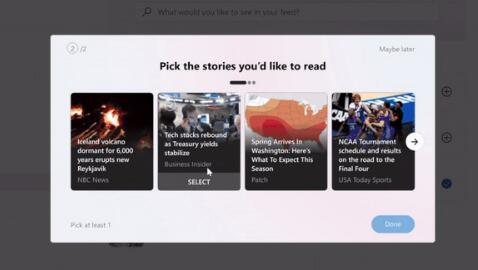 Windows 10 build 21354通过新更改向开发人员通
Windows 10 build 21354通过新更改向开发人员通
bull; Build 21354现在可在Dev Channel中使用。 bull; 它对新闻与兴趣和......
阅读 win10开机后黑屏只有鼠标怎么办
win10开机后黑屏只有鼠标怎么办
很多小伙伴打开电脑的时候发现电脑黑屏了只有一个鼠标。遇见......
阅读 游戏式学习幻灯片制作
游戏式学习幻灯片制作
小编打算制作一个具有交互功能的游戏式学习幻灯片,可是在......
阅读 安卓手机连不上电脑怎么办 手机USB连不上
安卓手机连不上电脑怎么办 手机USB连不上
一、手机USB连不上电脑可能是因为手机没安装驱动,可以下载豌......
阅读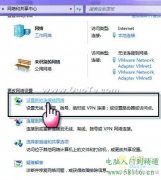 轻松搞定Win7系统的ADSL连接
轻松搞定Win7系统的ADSL连接
最近一位朋友购置了一款笔记本,由于预装了Windows7系统,在设......
阅读 网易云音乐播放音质可以
网易云音乐播放音质可以 GTC 2022 参与者可以参加由
GTC 2022 参与者可以参加由 剪映怎么添加放大特效?放
剪映怎么添加放大特效?放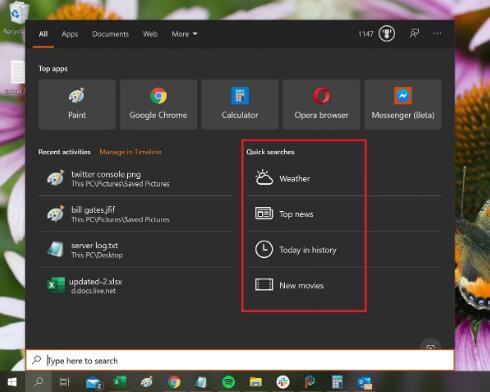 新的Windows10搜索控制台体
新的Windows10搜索控制台体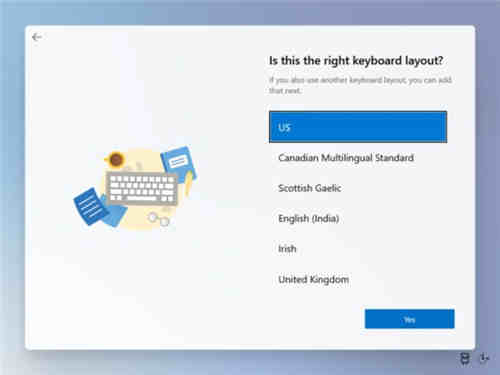 Windows 10X单屏快速动手
Windows 10X单屏快速动手![KB5001337 [手动下载] Window](http://www.tagxp.com/uploads/allimg/c211105/16361133MB350-104633.jpg) KB5001337 [手动下载] Window
KB5001337 [手动下载] Window 很实用的一些电脑安全常
很实用的一些电脑安全常 win10系统防电池膨胀补丁
win10系统防电池膨胀补丁 宝可梦传说阿尔宙斯草系
宝可梦传说阿尔宙斯草系 妄想山海侍从怎么快速升
妄想山海侍从怎么快速升 深空之眼多维变量3-10怎么
深空之眼多维变量3-10怎么 当心!亚马逊的Echo可能被
当心!亚马逊的Echo可能被 讯景显卡怎么查看显卡出
讯景显卡怎么查看显卡出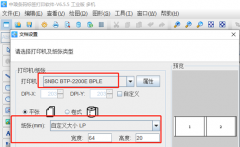 新北洋打印机如何打印条
新北洋打印机如何打印条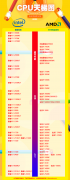 CPU天梯图2022最新版
CPU天梯图2022最新版 movavi video converter消除视频
movavi video converter消除视频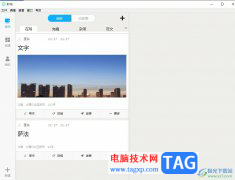 秒书启用焦点模式的教
秒书启用焦点模式的教 excel表格如何变成白色背景
excel表格如何变成白色背景 WPS Word文档设置双面打印的
WPS Word文档设置双面打印的 你的iPhone还敢升级吗?苹
你的iPhone还敢升级吗?苹 一键装机win10系统排名
一键装机win10系统排名 二级路由器怎么连接设置
二级路由器怎么连接设置 独享带宽和共享带宽哪个
独享带宽和共享带宽哪个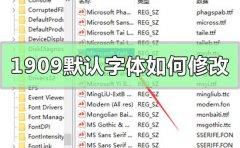
如果我们使用的计算机是win101909版本的系统,那么对于系统默认的字体有的小伙伴可能不是那么喜欢,想要更换成自己需要的字体。那么对于win10版本1909默认字体如何修改,小编觉得我们可以在...
次阅读

我们有时候操作win7系统时,习惯将窗口进行最大化,但是发现最大化之后不能移动了。因此很多朋友想知道win7窗口最大化可以移动吗。其实最大化和移动本身就是冲突的,下面就一起来看一下...
次阅读
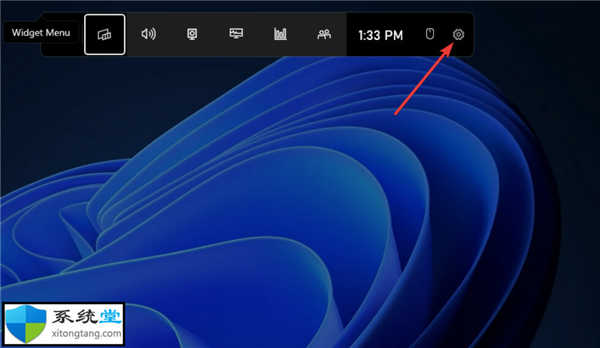
如何在Windows11中禁用DVR并关闭游戏栏 Windows 11 包含一些游戏功能。Game Bar 应用程序提供对该平台的许多游戏工具的访问。启用游戏栏后,玩家可以按Win+G热键将其...
次阅读

进入win7系统上网时,有很多的用户遇到了win7网络红叉无法上网的情况,导致无法正常的继续使用,为此我们带来了专业的解决方法,帮助你们重新连接网络。...
次阅读
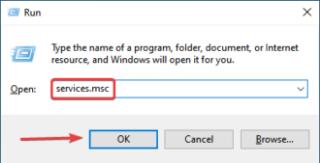
windows11中如何验证关键服务是否正在运行 1. 按Windows+R启动运行命令,在文本字段中输入services.msc ,然后单击确定或点击Enter启动服务应用程序。 2. 现在,找到Ba...
次阅读

32位的win7系统相对于现在的软件和驱动程序来说,已经是很老的版本了,因此很多最新的驱动程序无法下载和安装,这时候我们可以通过使用第三方软件的方法,来自动检测并安装需要的驱动程...
次阅读

win11家庭中文版远程桌面怎么开 在日常工作或生活中使用win11系统的时候,可能会遇到需要远程连接其它电脑桌面的情况,那么在win11系统中,如果想要远程连接其它电脑桌...
次阅读

惠普PROBOOK 350 G2是一款搭载了intel酷睿五代处理器的15.6寸笔记本电脑,电脑是预装的是win7系统,但是在长时间的使用过程中难免会出现系统故障,需要重装系统,备份好之后,我们的PROBOOK350...
次阅读

很多使用win7系统的小伙伴发现一个问题,就是开机后键盘不能用,不管按什么都没有反应,这是怎么一回事呢?可以检测看看插口是否有问题,具体的解决方法一起来看看吧。...
次阅读

win10更新1903重启老死机是一个当时的普遍性BUG,很多用户都是游戏适配性的问题,解决方法需要简单的设置就可以了,需要的也用户快点来看看教程吧。...
次阅读
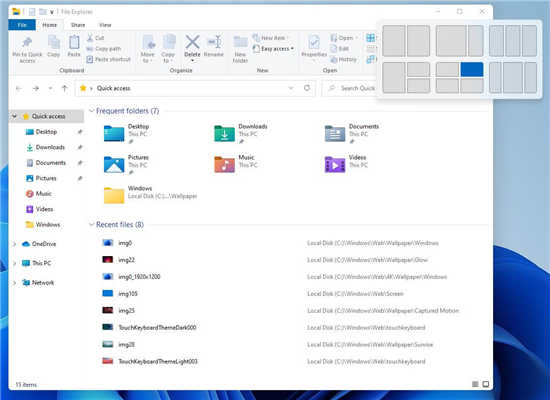
上周泄露了微软即将推出的 Windows 11 操作系统的开发版本。一个看起来要改进的功能是操作系统的窗口捕捉功能。 微软在发布 Windows 7 时为 Windows 引入了 snap 功...
次阅读

win7系统是不可错过的优秀系统。最近很多的win7系统用户们都在问为什么有一些文件查看不到?这是因为这些文件被隐藏起来了!今天小编就为大家带来了win7查看隐藏文件方法一起来看看吧。...
次阅读
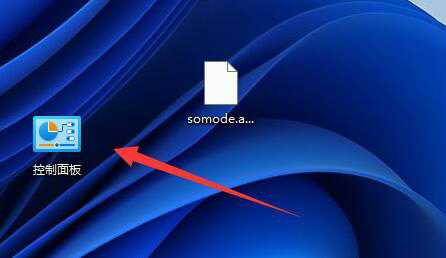
win11鼠标指针样式怎么换图案 如果您的鼠标光标太难看,Windows11提供了几种使其脱颖而出的方法。您可以使鼠标指针变大、反转或更改其颜色。小编为大家带来了win11鼠...
次阅读

我们在使用win7操作系统的时候,有的情况下我们可能会对自己的电脑进行重装分区。那么对于windows7硬盘怎么合并分区这个问题还是有很多小伙伴不知道应该怎么做。据小编所知我们可以右击桌...
次阅读

DirectX 新版本兼容以前的版本,所以问题可能出在显卡驱动程序上,可以等待新驱动程序发布后是否有改善。对此Win11显卡不支持dx12怎么办呢?下面小编就来告诉大家Win11电...
次阅读